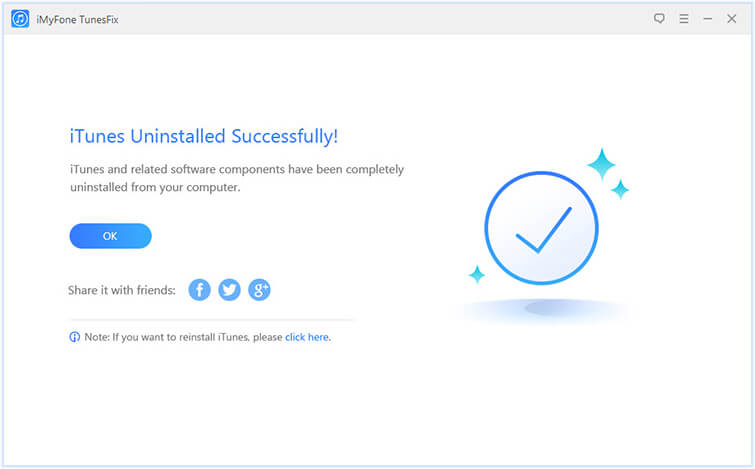Panduan Pengguna iMyFone TunesFix
iTunes melaporkan kesalahan yang tidak diketahui? Bearing dengan iTunes memuat lambat? iMyFone TunesFix telah membantu Anda. Dengan itu, Anda dapat dengan mudah menyingkirkan semua kesalahan dan masalah iTunes tanpa kehilangan data. Yang Anda butuhkan hanyalah satu klik untuk memulainya.
Bagian 1: Deteksi Otomatis dan Perbaiki Masalah Komponen iTunes
Langkah 1Luncurkan iMyFone TunesFix
Buka TunesFix dan secara otomatis akan mendeteksi iTunes Anda dan komponen terkaitnya.
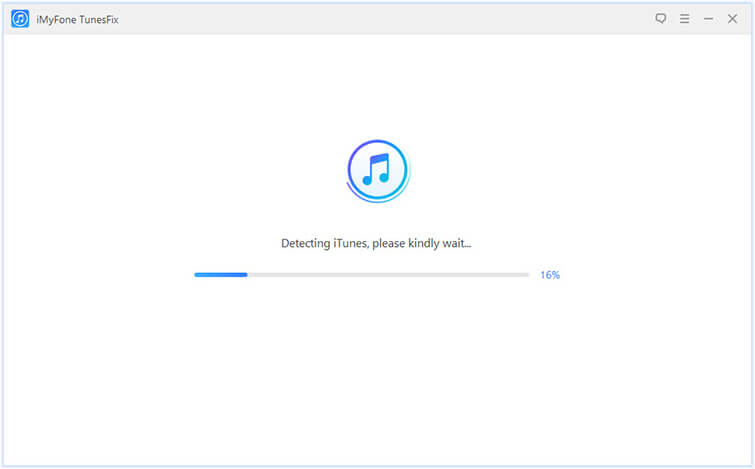
Jika tidak ada masalah, Anda akan dibawa ke antarmuka rumahnya. Tetapi jika iTunes atau komponen Anda hilang atau rusak, itu akan menunjukkan kepada Anda detailnya, seperti mana yang hilang, atau mana yang rusak, dll.
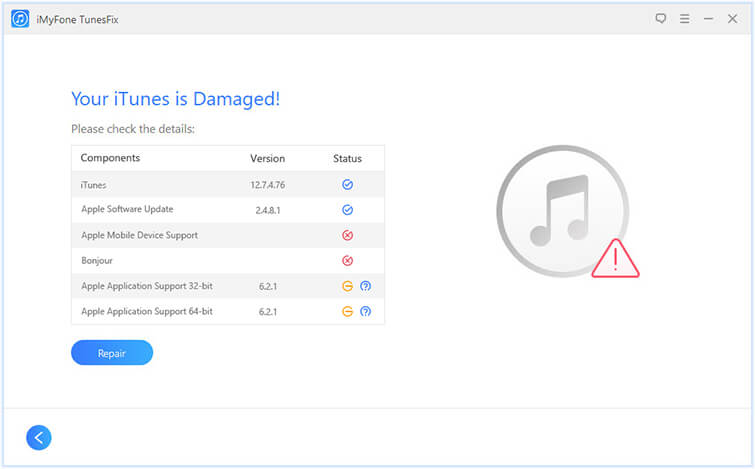
Langkah 2Perbaiki Masalah Komponen iTunes
Klik "Perbaiki" dan itu akan mulai memperbaiki iTunes dan komponen Anda. Harap pastikan iTunes Anda terhubung ke jaringan yang stabil saat memperbaiki.
Catatan: Jika Anda tidak ingin memperbaiki masalah komponen iTunes, Anda dapat mengklik ikon "Kembali" dan Anda akan kembali ke antarmuka beranda.
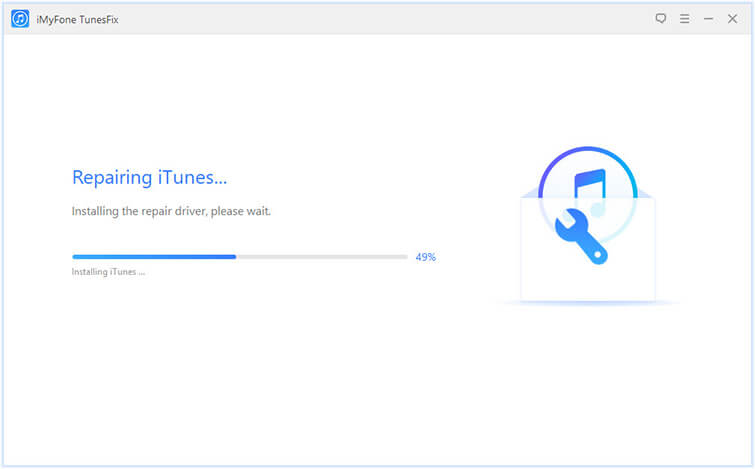
Silakan tunggu sampai selesai. Ini tidak akan lama. Setelah selesai, Anda dapat mencoba iTunes Anda untuk melihat apakah masalah telah diperbaiki.
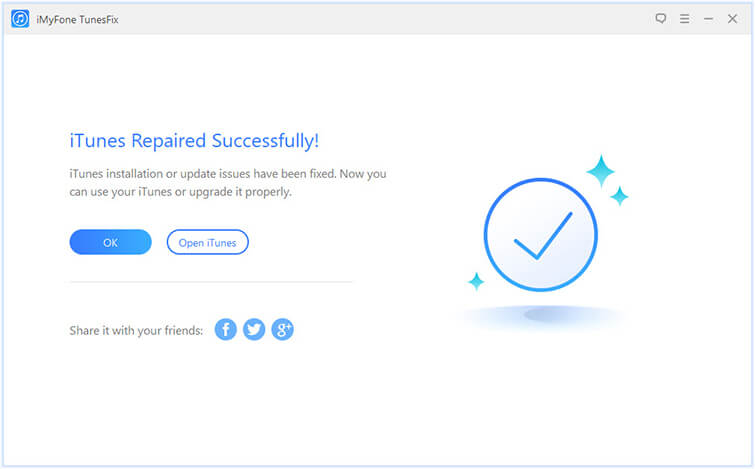
Bagian 2: Perbaikan Kesalahan Tidak Diketahui iTunes
Ikuti langkah-langkah ini jika Anda ingin memperbaiki iTunes tidak dapat menghubungkan kesalahan, iTunes tidak dapat menginstal/memperbarui masalah, memulihkan/mencadangkan kesalahan, dan 100+ lebih banyak kesalahan tidak dikenal iTunes.
Langkah 1Pilih Mode Perbaikan
Luncurkan TunesFix dan itu akan otomatis mendeteksi iTunes Anda. Jika tidak ada masalah iTunes dan komponennya, Anda akan berada di antarmuka beranda. Pilih salah satu mode perbaikan.
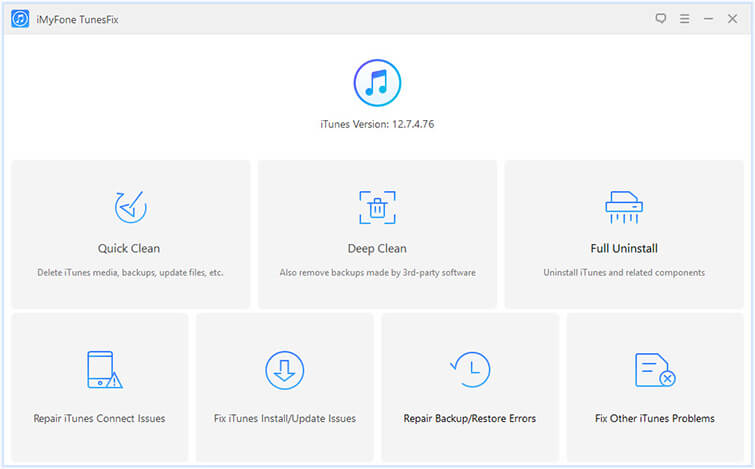
Jika Anda ingin memperbaiki iTunes connect/detect masalah, klik "Perbaiki masalah koneksi iTunes".
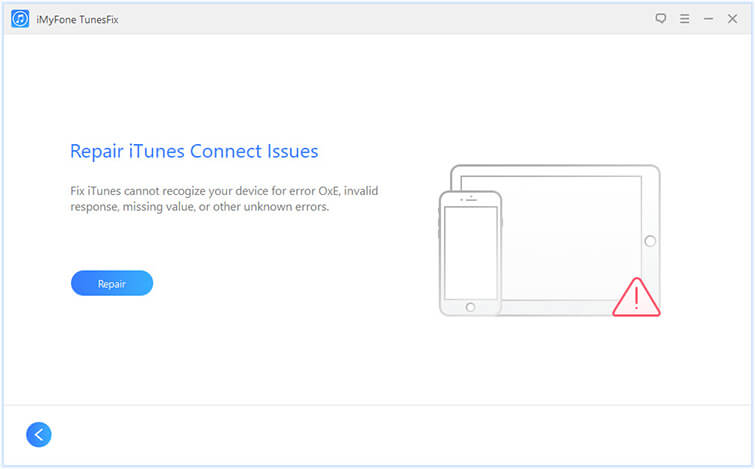
Jika Anda ingin menyelesaikan masalah apa pun yang terkait dengan penginstalan atau pembaruan iTunes, pilih "Perbaiki Masalah Instal/Pembaruan iTunes".
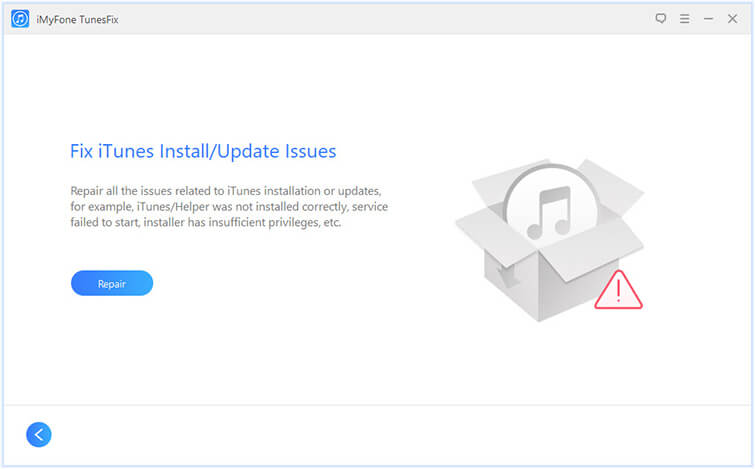
Jika Anda ingin memperbaiki kesalahan yang terjadi saat Anda mencoba mencadangkan atau memulihkan iPhone, klik "Perbaiki Kesalahan Pencadangan/Pulihkan".
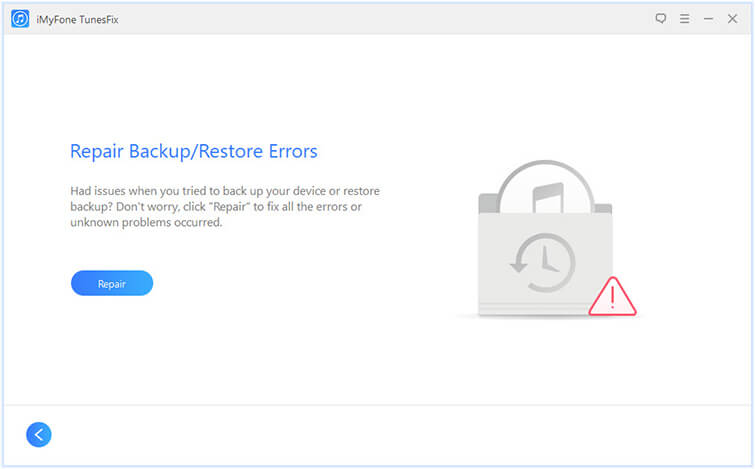
Jika Anda tidak tahu bahwa kesalahan yang ingin Anda singkirkan termasuk dalam jenis masalah apa, cukup pilih "Perbaiki Masalah iTunes Lainnya".
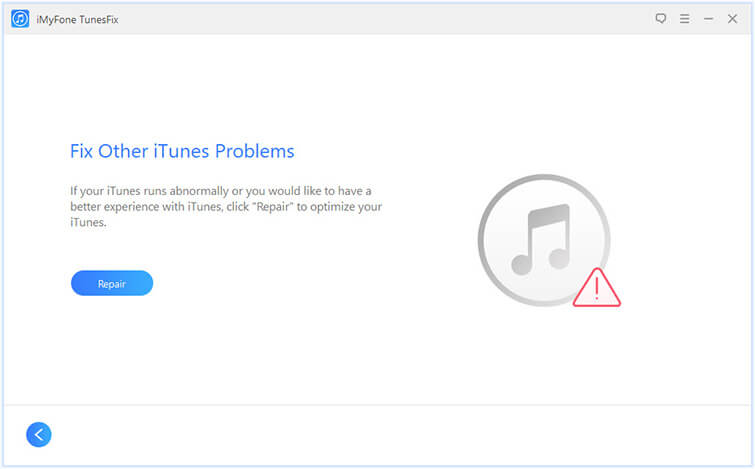
Langkah 2Biarkan Itu Memperbaiki iTunes Anda
Klik "Perbaiki" dan itu akan mulai memperbaiki iTunes Anda. Selama proses perbaikan, harap jaga agar internet Anda tetap stabil.
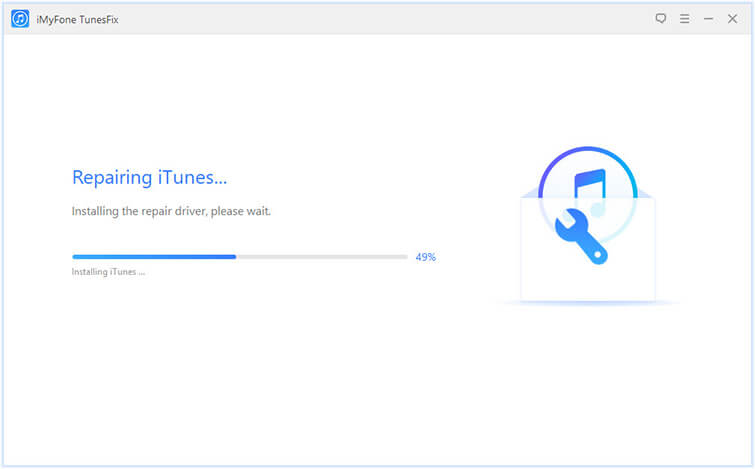
Setelah selesai, Anda dapat mengklik "Buka iTunes" untuk meluncurkan iTunes Anda dan mencobanya.
Bagian 3: Bersihkan iTunes di Satu Tempat
iMyFone TunesFix memiliki dua fungsi pembersihan: Pembersihan Cepat dan Pembersihan Dalam. Anda dapat memilih salah satu tergantung pada kebutuhan Anda.
Langkah 1Pilih Mode Bersih
Saat Anda berada di antarmuka rumah, pilih mode bersih.
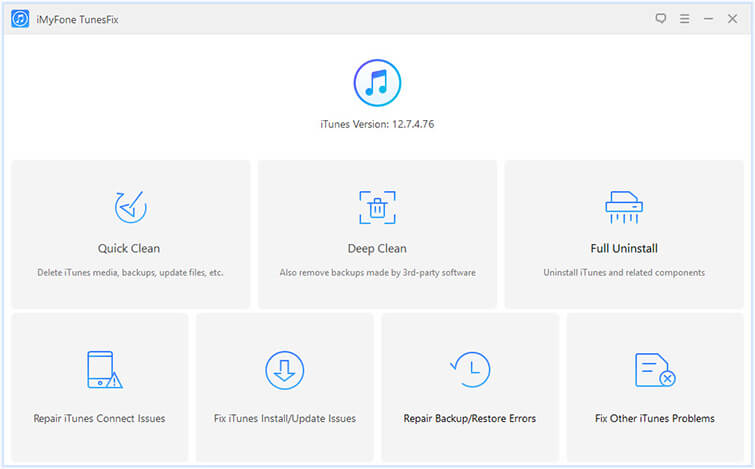
Pilih "Pembersihan Cepat" jika Anda hanya ingin membersihkan media iTunes, file pembaruan perangkat lunak, cadangan iOS, cache, cookie, log, dan file sampah lainnya.
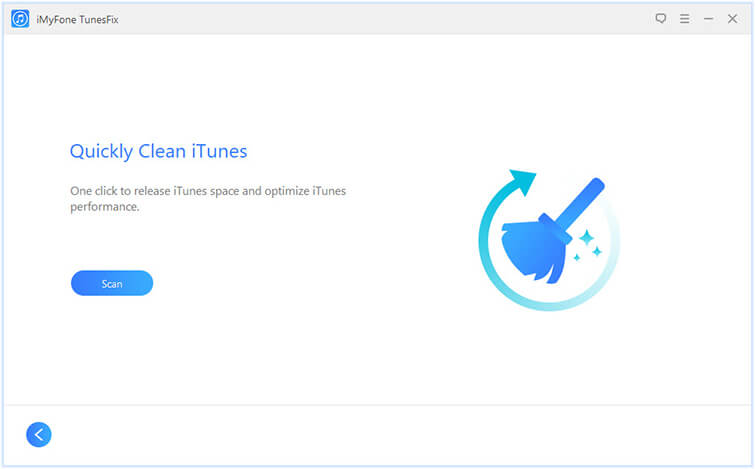
Pilih "Pembersihan Dalam" jika Anda juga ingin menghapus cadangan iOS yang dibuat oleh perangkat lunak pihak ketiga.
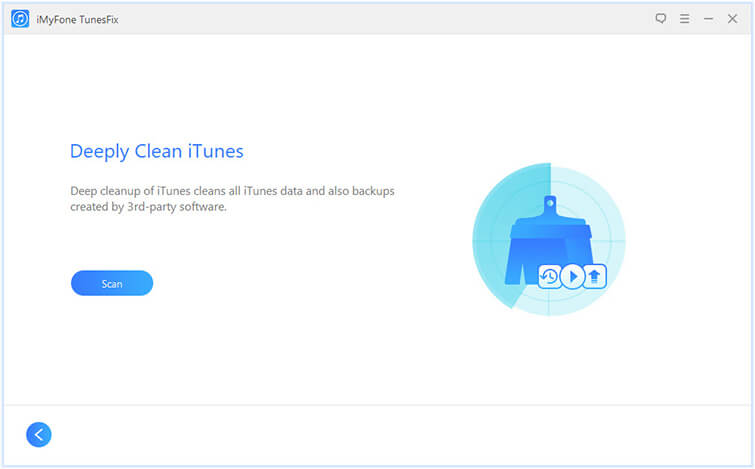
Langkah 2Pindai iTunes & Pilih Data
Klik "Pindai" dan itu akan mulai memindai iTunes Anda. Setelah selesai, Anda dapat melihat pratinjau dan memilih file yang tidak diinginkan untuk dihapus.
Catatan: Semua data iTunes akan diperiksa secara default. Anda dapat menghapus centang pada file yang ingin Anda simpan.
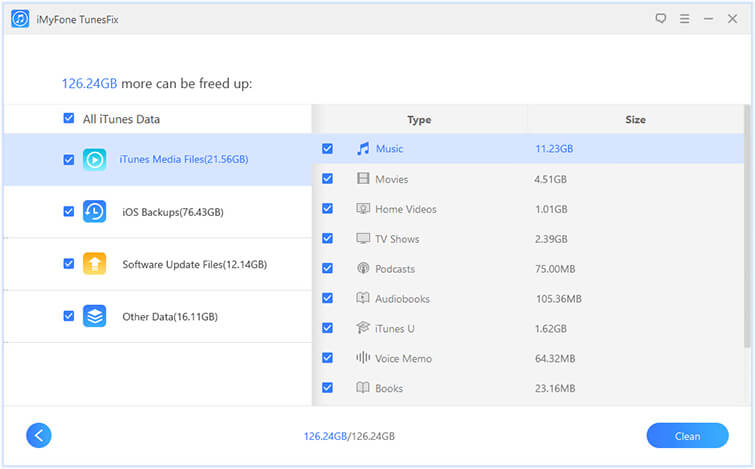
Langkah 3Hapus File iTunes
Setelah Anda memilih file, klik "Bersihkan" dan itu akan mulai menghapus file yang diperiksa dari iTunes Anda.
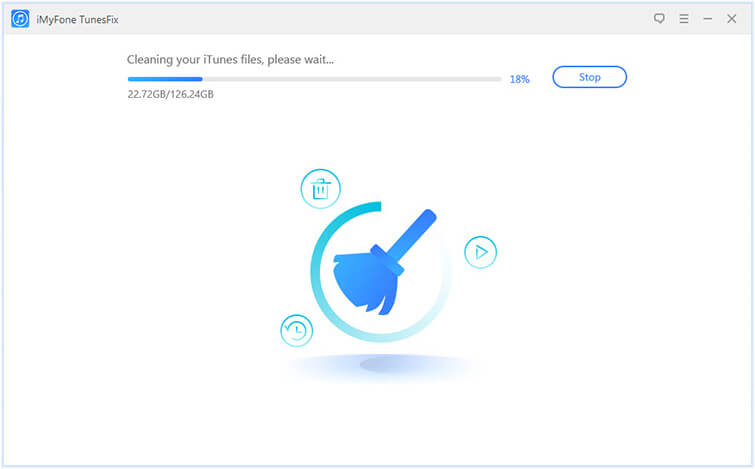
Setelah selesai, Anda akan tahu berapa banyak ruang penyimpanan yang telah dihemat.
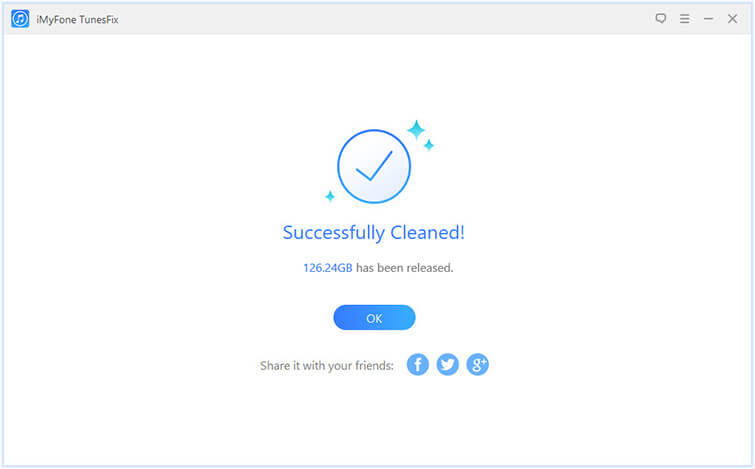
Bagian 4: Hapus instalan iTunes sepenuhnya
Pencopotan penuh iTunes akan menghapus iTunes dan komponen perangkat lunak terkait secara menyeluruh. Sementara itu, Anda dapat menghapus data pengguna iTunes jika Anda mau.
Langkah 1Pilih mode pencopotan
Saat Anda berada di antarmuka beranda iMyFone TunesFix, klik "Hapus instalan sepenuhnya". Ini akan memandu Anda ke halaman penghapusan instalasi.
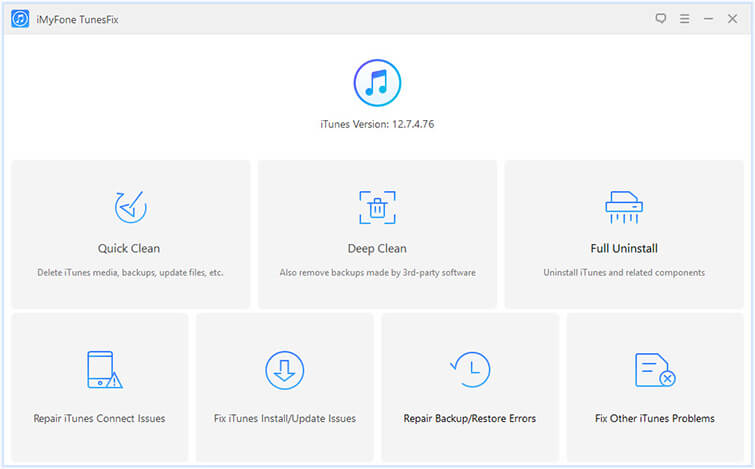
Langkah 2hapus instalan iTunes
Klik "Copot" dan itu akan mulai menghapus iTunes dan komponen perangkat lunaknya dari komputer Anda.
Catatan: Jika Anda ingin menghapus data pengguna iTunes, centang "Juga hapus data pengguna ..." di bawah tombol "Copot", sebelum Anda mengklik "Copot". Ini akan menghapus media iTunes, cadangan iOS, file pembaruan iTunes/iOS, dan file tidak berguna iTunes lainnya.
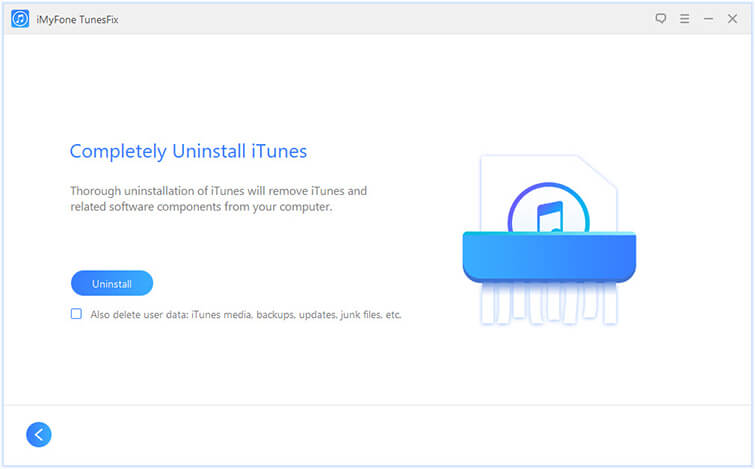
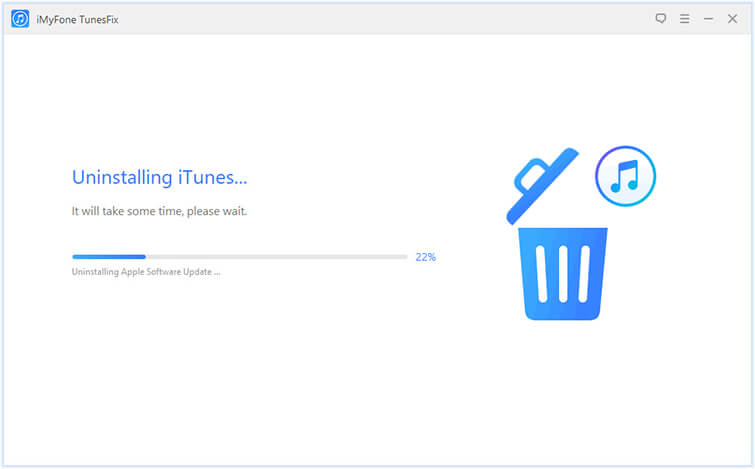
Setelah selesai, Anda dapat mengetuk "klik di sini" untuk menginstal ulang iTunes jika perlu.